.
ဒီတစ္ခါေတာ့ Magic Light Effect အေၾကာင္းေလး မွ်ေ၀ ေဆြးေႏြးခ်င္ပါတယ္..။ၾကားထဲမွာ တစ္ခုေလာက္ေတာ့ ေျပာပါရေစ..။ကၽြန္ေတာ္ပိုစ္ ေတြေရးတာကဖုိတိုေရွာ့ကို စိတ္၀င္စားလို့ ကတစ္ေၾကာင္း ၊အင္တာနက္ စာဖတ္ သူ(ဖုိတိုေရွာ ့စိတ္၀င္စားသူ) နဲ့ ေဆြးေႏြးတိုင္ပင္ ပညာ ယူခ်င္တာပါ..။ကၽြန္ေတာ္ အရင္က ဖုိတိုေရွာ ့ကို မသင္ခဲ့ဘူးပါဘူး..။အင္တာနက္ေပၚကပဲ ဘေလာ့ဂါ အကိုေတြ(အနီးစပ္ဆံုး။ ။ကိုဟန္သစ္ျငိမ္ ၊ ကိုဧရာေျမ ၊ ကိုမင္းကိုေထြး ၊ ကိုသူရိန္ ၊ ကိုသံလံုငယ္.၊....မ်ားၾကီးေပါ့ :D ) ရဲ့သြန္သင္မႈ့ ေၾကာင့္ ခုလိုနည္းနည္းေလး လုပ္တတ္ေနတာပါ..။ကၽြန္ေတာ္ ဆရာၾကီးဟုတ္ပါဘူး..။ ၀င္ေဆြးေနြးေပးၾကဖုိ့ ဖိတ္ေခၚပါရေစ :)..။ :D လွ်ာရွည္ေနတာနဲ့ ပိုစ္ ေရးဖုိ့ေမ့ေနတယ္..ကဲ ေဆြးေႏြးမႈ့ေလး စလိုက္ၾကရေအာင္ :)
ထံုးစံ အတိုင္း ကၽြန္ေတာ္ တို့ ပံုကို File > Open (Ctrl +O ) နဲ့ ဖြင့္လိုက္ပါတယ္..။ကၽြန္ေတာ္ သံုးလိုက္တဲ့ ပံုက ဒီမွာ ပါ..။
ထုိ့ေနာက္ ပံုကို ပိုေမွာင္သြားေအာင္ အရင္ လုပ္ပါမယ္..။ကၽြန္ေတာ္ တို့ Layers ေအာက္ ေျခက Adjustments (အျဖဴအမဲ စက္၀ုိင္းပံု) ကို R-Click ေထာက္ျပီး Level ကို ေရြးလိုက္ပါ…ေအာက္ပါ အတိုင္း Setting ကိုထားေသာ အခါ ရလာဒ္ က ဒီလိုျဖစ္လာပါတယ္..။
ထုိ့ေနာက္ Layer>>New Fill Layer >> Solid Color ကိုသြားပါမယ္..။ က်လာတဲ့ box မွာ Name ကို New Fill 1 ၊ Color =None ၊ Mode = Normal ထားျပီး Ok ေပးလိုက္ပါ..။ထုိ့ေနာက္ Pick a solid box က်လာပါလိမ္မယ္ Color ကို (#eadd0f) ေရြးျပီး Ok ေပးလိုက္ပါ..။ထုိ့ေနာက္ Overlay ေပးျပီး opacity ကို 60 % ထားလိုက္ပါ..။
ေနာက္တစ္ဆင့္အေနနဲ့ ကၽြန္ေတာ္တို ့ မူလ Foreground & Background (အျဖဴ၊ အမဲ) ကိုျပန္ေရြးလိုက္ပါ....၎ေနာက္ Gradian Tool ကို ေရြး၊ အေပၚ ဘယ္ဘက္ေထာင့္ကGradian Editor Fore ground to Transparent ကိုေရြးေပးပါ..။
ထုိ့ေနာက္ New Layer(Ctrl+Shift+N) တစ္ခုကို ေခၚလိုက္ပါ....ခုန က ေရြးထားတဲ့ Gradian Tool နဲ့ ေအာက္မွာ ျပထားသလိုေလး ဆြဲလိုက္ပါတယ္..။ထုိ့ေနာက္ ၎ ရဲ ့Blinding Mode ကို Linear Burn ထားပီး Opicity (60% ) ထားလိုက္ပါ..။
ထုိ့ေနာက္ Background Layer ကိုျပန္ေရြးျပီၚ Ctrl + J နဲ့ ေကာ္ပီ ကူးလိုက္ပါ..။ဆက္ျပီး Layers ေအာက္ ေျခက Add Layer Mark ကိုနွိပ္လိုက္ပီး Gradain Tool ကိုေရြးလိုက္ပါ..။ထုိ့ေနာက္ Background (အျဖဴ)၊ Foreground(အနက္ ) ယူလိုက္ပီး အေပၚ ဘယ္ဘက္ေထာင္က Gradian Editor မွာ ပထမဆံုးကိုေရြးလိုက္ပါ..။ထုိ့ေနာက္ ေအာက္ေဖာ္ျပပါအတိုင္းဆြဲလုိက္ပါတယ္..။
ဒီအထိ ေရာက္လာျပီဆိုကၽြန္ေတာ္ တို့ ခုန က Background နဲ့ Layer Mark ကို Link ခ်ိတ္ထားတဲ့ ဆီက background အျခမ္းကို ေရြးလိုက္ပါ..။ ထု့ိေနာက္ Filter >> Blur >> Gaussian blur ကုိသြားျပီး Radius ကို 3.0 ပတ္၀န္းက်င္ေလာက္ထားလိုက္ပါတယ္ (မိမိ စိတ္ၾကိဳက္ေျပာင္းၾကည့္ပါ..။)
ထုိ့ေနာက္ Eyedropper Tool ကိုယူလိုက္ပါ..။ ေအာက္မွာ ျပထားတဲ့ ပံုအတိုင္း လိုခ်င္တဲ့ ကာလာ ေလး ကိုယူလိုက္ပါတယ္..။
ဆက္ျပီး Select >> Color Range ကိုသြားလိုက္ျပီး ေအာက္ပါ အတိုင္း ထားလိုက္ပါျပီး Ok ေပးလိုက္ပါတယ္..။
ထုိ့ေနာက္ New Layer (Ctrl+Shift+N ) တစ္ခု ထပ္ယူလိုက္ပါမယ္.ဒါ new layer (2) ခုေျမာက္ ပါ.။ ၎ေနာက္ Foreground Color ကို (#e6e305) ယူလိုက္ပါမယ္..။ ထုိ့မွ တဆင့္ Edit >>Fill ယူျပီး USE မွာ Foreground Color ကိုေရြးျပီး Ok ေပးလိုက္ပါ..။ထုိ့ေနာက္ Select..>Deselect (Ctrl+D) နွိပ္ေပးလိုက္ပါ..။ဆက္ျပီးFilter >>Blur >>Radial Blur ကို Amount (67 ) ေလာက္ထားျပီး Ok ေပးလိုက္ပါ..။ထုိ့ေနာက္ Blinding Mode ကို screen ထားလိုက္ပါ..။
ေနာက္ထပ္ New Layer တစ္ခု ထပ္ေခၚလိုက္ပါအံုး..။ဒါ new layer (3) ခုေျမာက္ ပါ.။၎ ေနာက္ select >> reselect ကိုေရြးလိုက္ပါ..။ထုိ့မွ တဆင့္ Edit >>Fill ယူျပီး USE မွာ White ကိုေရြးျပီး Ok ေပးလိုက္ပါ..။ထုိ့ေနာက္ Select..>Deselect (Ctrl+D) နွိပ္ေပးလိုက္ပါ..။Filter >>Blur >>Radial Blur ကို ထပ္ေရြးလိုက္ပါ..။ ထုိ့ေနာက္ Eraser Tool ကို Brush size(700)ေလာက္ ယူျပီး Opasity (100 %) Flow (100%)
နဲ့ အလင္းသိပ္မက်ခ်င္တဲ့ ေအာက္ေျခ ကို ဖ်က္လုိက္ပါတယ္..။ဆက္ျပီး Filter >> Blur >> Gaussain Blur ကို amount 2.2 ေလာက္ထားလိုက္ပါတယ္.။ထုိ့ေနာက္ Layer 2 ကုိျပန္ေရြးလိုက္ျပီး Filter >> Blur >> Gaussain Blur ကို amount 1.6 ေလာက္ထားျပီး Ok ေပးလိုက္ပါတယ္..။ရလာဒ္ က ဒီလိုျဖစ္လာပါတယ္..။
ေမာက္ကို Layer 1 ဆီျပန္ေရြးလိုက္ပါ..။ထုိ့ေနာက္ ၎ အေပၚမွာ new layer တစ္ခု ကို ထပ္ေခၚပါမယ္..။ဒါ new layer (4) ခုေျမာက္ ပါ..။ထုိ့ေနာက္ Gradient Tool ကိုေရြး Gradient Editor မွာ ေအာက္က Setting အတိုင္း ထားလိုက္ပါတယ္ ..။
ထု့ိေနာက္ ပံု မွာ ျပထားသလိုေလး ဆြဲလိုက္ျပီး ..။ Blinding Mode ကို Soft Light ထားပီး Opacity ကို (70 % )ထားလိုက္ပါတယ္..။
ထုိ့ေနာက္ Layer 3 ကို ျပန္ေရြးလိုက္ပါ ၎ ေပၚမွာပဲ ၅ ခုေျမာက္ new Layer ခၚလိုက္ပါအံုး..။(အလကား ရတဲ့ Layer ေတြ တန္ေအာင္သံုး၇မယ္ :D )..။ ဆက္ျပီး Polygonal Losso tool ကို ယူလိုက္ပါ..။ထုိ့ေနာက္ အလင္းေရာင္ က်မယ့္ ပံုသ႑ာန္ေလး ဖန္တီး ပါ့မယ္..။
ထုိ့ေနာက္ Gradient Tool ကို ယူလုိက္ပါ ထုိ့ေနာက္ Foreground Color (#e6e305) နဲ့ ျဖည့္လိုက္ပါ..။
ထုိ့ေနာက္ Filter >> Blur >> Gaussain Blur ကို amount 28.0 ေလာက္ ထားျပီး Ok ေပးလိုက္ပါ..။ ကၽြန္ေတာ္ တို့သဘာ၀ နည္းနည္း ေလး က်ေအာင္..ဆက္ျပီး ဖန္တီးပါ့မယ္..။ ခု ကၽြန္ေတာ္ တို့ ပံုမွာ အလင္းဖန္း တီး ထား တဲ့ အလင္းရဲ ့ဆံုမွတ္ က ပံုထဲမွာ ပဲ ျဖစ္ေနပါတယ္..။ကၽြန္ေတာ္တို့ ဖန္တီးထားတာ ရုပ္တိ မဲ့ေနေတာ့ခ်က္ခ်င္း သိသြားမွာေပါ့..။(သိတာေတာ့ သိပါတယ္ )ျမန္မာ စကားပံုမွာ သိသာသိ မျမင္ေစနဲ့ ဆိုတာ ရွိတယ္ေလ ..။ဒါေၾကာင့္ ကဲ ဆက္သြား၇ေအာင္ ခုနက Layer1,2,3,4,5 ကို Select လုပ္ျပီး Ctrl+T ဲ့ကိုနွိပ္လိုက္ပါ..။အဲ့မွာ Transform လုပ္ဖုိ့ပါ ကၽြန္ေတာ္ တို့ အလင္းဆံုမွတ္ ကို အေပၚ. ညာဘက္ေထာင့္ထဲနည္းနည္း ထည့္လုိက္ပါမယ္..။ဒါဆို ဘယ္ဘက္ေထာင့္ တစ္ျခမ္းမွာ နည္းနည္း လြတ္သြားမွာေပါ့..။လြတ္သြားတဲ့ေနရာကို ေအာက္ ဘယ္ဘက္ေထာင့္က ေနဆြဲလိုက္ ရင္ အဆင္ေျပသြားမွာေတာ့ သိပီးျဖစ္ေလာက္မွာပါ....။
ပံုေတြ အရမ္းမ်ားေနလို့ အေသးစိတ္ေတာ့ ပံုေတြ မရိုက္ေတာ့ဘူးေနာ္..။ ရမယ္ထင္ပါတယ္..။ထုိ့ေနာက္Layer 5 ကို ေရြးျပီး Blinding Mode ကို Screen ေပးျပီး Opacity (70% ) ထားလိုက္ေတာ့ ဒီလိုေလး ျဖစ္လာပါတယ္..။
အားတင္းထားပီးေတာ့မယ္ေနာ္ .. :D.။ဒီထက္ ဟုတ္လာျပီဆို.. ေနာက္ထပ္ ၆ ခုေျမာက္ေသာ new layer ကို ထပ္ေခၚလိုက္ပါအံုး..။အလင္းပြင့္ေလးေတြ ဖန္တီးၾကအံုးမယ္...။
ထုိ့ေနာက္ Brush Tool ကိုေရြးလိုက္ပါ ထုိ့ေနာက္ Brush 49 ကိုေရြးလုိက္ပါတယ္..။ မေတြ့ရင္ Brush ကို Reset လုပ္ဖုိ့ လုိပါမယ္..။
ေအာက္မွာျပထားသလိုေလး ေလ .. :D
ျပီးရင္ စိတ္ၾကိဳက္ အလင္းပြင့္ေလးေတြ လုပ္လိုက္ပါ..။လုပ္ျပီးသြားရင္ Filter >> Blur >> Gaussain Blur ကို amount 1.1 ေလာက္ထားလိုက္ပါ..။
ဒီထိ ေရာက္လာရင္ ေနာက္ ထပ္ ၇ ခုေျမာက္ ေသာ new Layer ကိုထပ္ယူလိုက္ပါအံုး..။ဒါက ဆပ္ျပာပူေပါင္းေလးေတြ လုပ္ဖုိ့ပါ..။ဆပ္ျပာပူေဖာင္းေလးေတြ အတြက္ Brush မရွိရင္ ဒီမွာ တင္ေပးထားပါတယ္..။ ကဲ စိတ္ၾကိဳက္ အၾကီးအေသး.၊ အေရာင္အေသြးစံုလင္စြာနဲ့ ဆပ္ျပာပူေပါင္းေလးေတြ ဖန္တီးလိုက္ပါ..။ျပီးရင့္Blinding Mode ကို Hard Light ထားျပီး Opacity (60% ) ထားလိုက္ရင္ .ျဖင့္ ကၽြန္ေတာ္ တို့ရဲ ့ magic Light ေလး လွပစြာ ျပီးဆံုးသြားခဲ့ပါျပီ..။
အားလံုးအဆင္ေျပၾကမယ္လုိ့ေမွ်ာ္လင့္ပါတယ္..။အဆင္မေျပတာမ်ားရွိရင္လဲ ေျပာေပးခဲ့ၾကပါအံုး..။လင့္ခ္ မ်ားေသ သြားရင္လဲ ေျပာခဲ့ၾကပါ..။PSD ဖုိင္ေလးပါ ထည့္ေပးလိုက္ပါတယ္..။
PSD File Download MediaFire
Subscribe to:
Post Comments (Atom)
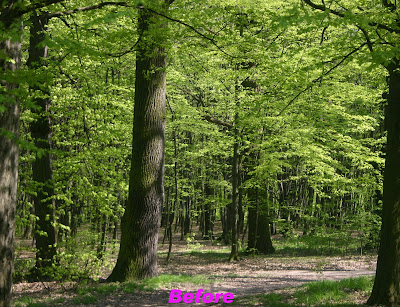

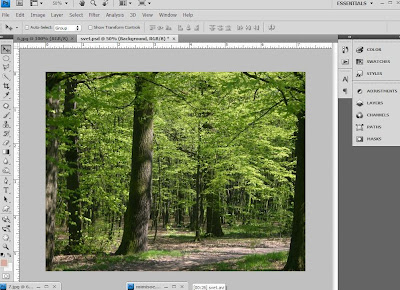








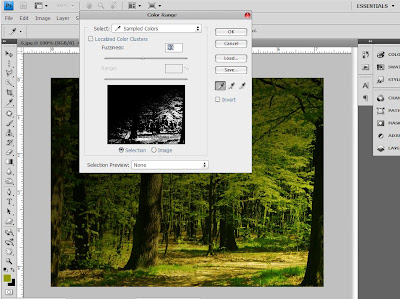














0 comments:
Post a Comment